이전에 온라인러닝킷에서 Export했던 Map을 불러옵니다.

Outliner에서 DirectinalLight를 선택하고
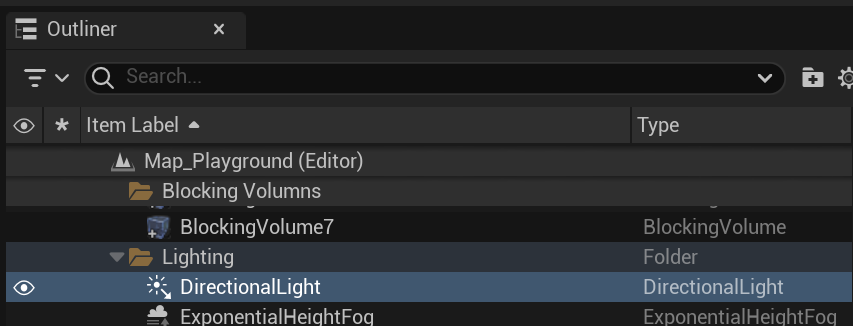
디테일에서 Intensity를 변경해봐도 자동으로 밝기가 조절됩니다.색도 변경할 수 있습니다.

우상단 Lit를 누르고 아래 Game Settings를 언체크하면 오토가 꺼집니다.


투터리얼 동영상에서는 조명에 대해 자세히 나오는데 여기서는 스킵하겠습니다.
벽중의 하나를 창문으로 바꿔보겠습니다.
레벨에서 벽을 하나 클릭합니다.

아래 컨텐트드로워에서 필터에 window를 입력합니다. SM_Modular_Window가 보입니다. 클릭해서 선택합니다.

레벨의 바꾸고 싶은 벽위를 우클릭하고 Replace Selected Actors with를 클릭해 SM_Modular_Window를 선택합니다.

선택한 벽이 창문으로 바뀝니다.

Outliner에서Directional Light를 더블클릭해서 포커싱한후

로테이션을 선택해 창문으로 빛이 들어오게 Axis를 잘 돌려 줍니다. 미세한 조절을 위해 각도의 스냅을 꺼야할 수도 있습니다.


디테일에서 shaft를 검색해 Light Shaft Occlusion을 체크해주면 빛이 번지는 걸 볼 수 있습니다.

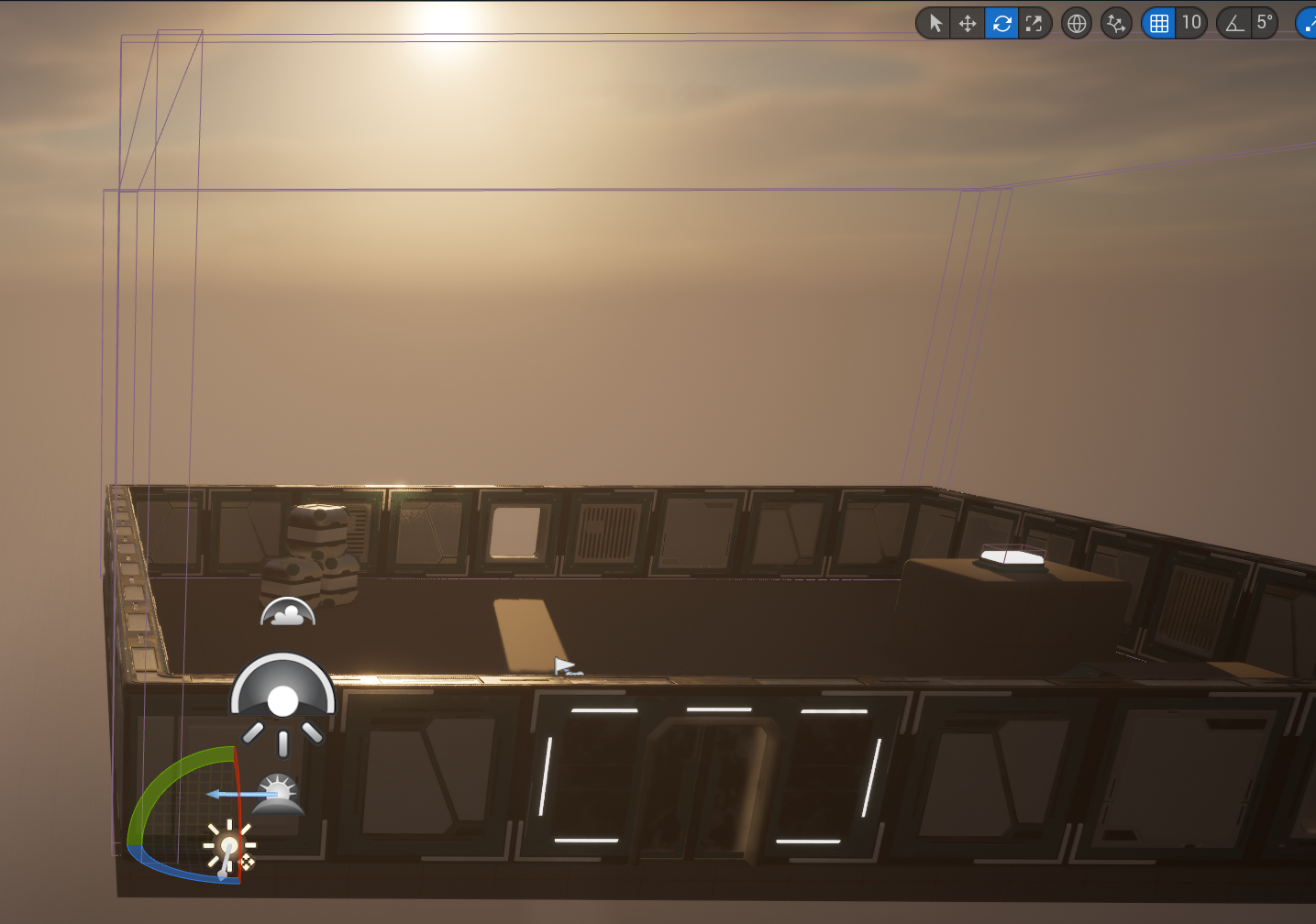
값을 조정하면 빛이 먼지에 빛나는 값을 적당히 할수 있습니다.

'레퍼런스 > Your First Hour in Unreal Engine 5.2' 카테고리의 다른 글
| 뷰포트조작방법 - 단축키 (0) | 2023.09.13 |
|---|---|
| Working with Blueprints (0) | 2023.07.11 |
| Building Your First Level (1) | 2023.07.10 |
| Working with Additional Assets (0) | 2023.07.10 |
| Creating Your First Project (0) | 2023.07.10 |



